helyi hosting szervezet XAMPP
Telepítse XAMPP for Windows 7
Teljes csomag XAMPP for Windows tartalmazza: Apache webszerver 2.4.10 SSL támogatással, adatbázis MySQL 5.6.21, PHP 5.5.19, Perl, FTP szerver FileZilla 0.9.41, Mercury Mail Transport System 4,63 (mail szerver), phpMyAdmin 4.2.11. Mint látható, egy sor Joomla megfelel a rendszer követelményeinek. Még egy hasznos kiegészítő formájában e-mail szerver (hasznos a levélküldés a lokális) és Import Import phpMyAdmin (dolgozni MySQL adatbázis).
Töltse le a forgalmazás (143 MB) a helyszínre. A telepítés megkezdése előtt tiltsa le a UAC (User Account Control). Ez történik az alábbiak szerint. Menj a Vezérlőpult és a keresőmezőben található a jobb felső sarokban, adja meg az UAC.
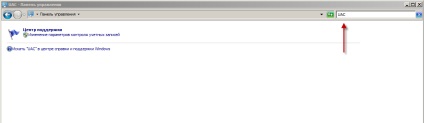
Kattints a linkre „Change User Account Control beállításokat.”
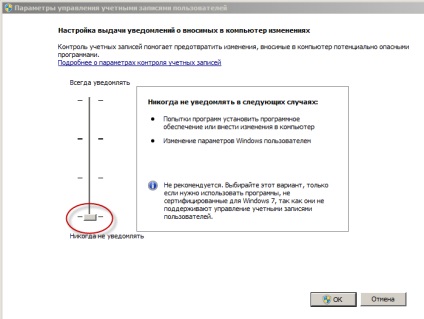
Kihagyja a csúszkát a legalsó helyzetbe és tartsa meg a visszajárót. Minden, UAC le van tiltva.
Most fut a futtatható fájl XAMPP adminisztrátori jogosultsággal. kattintson a «Tovább» Az üdvözlő ablakban. Az összetevő kiválasztása ablakban jelölje mindent.
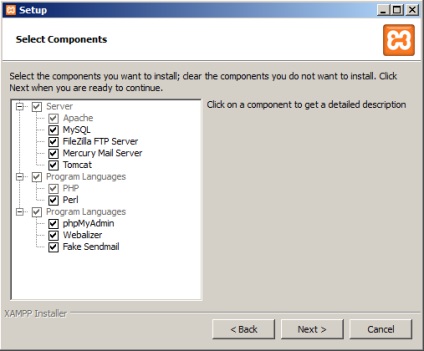
Kövesse tovább. A következő ablakban hagyja az utat a XAMPP alapértelmezettként, vagy módosíthatja azt saját belátása szerint.
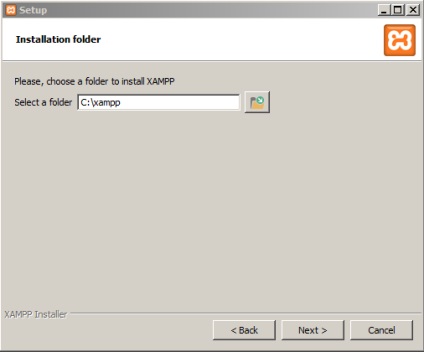
Ismét «Következő». Vegye ki a pipát - telepítheti Joomla magad! És ismerje meg a projekt lehet BitNami később.
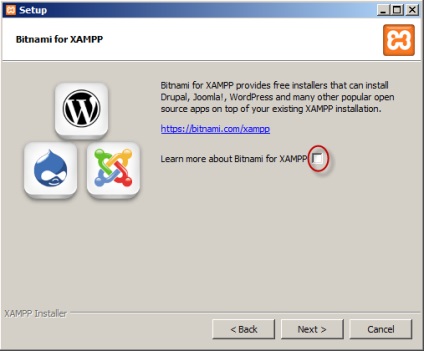
Mi jár a következő lépésre, ahol arról számoltak be, hogy a program készen áll a telepítésre. Nos, ha a program készen áll, ezzel elindul a telepítés. Néhány perc múlva kap egy üzenetet sikeres befejezése.
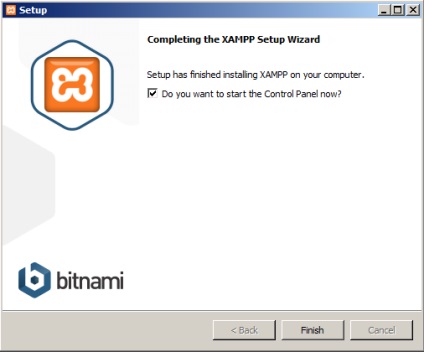
Vegye ki a pipát - most indul XAMPP központ nem. A számítógép újraindítását.
A számítógép újraindítása után indítsa el a XAMPP Control Panel (Start-> Minden Programok-> XAMPP-> XAMPP Control Panel). Röviden megismerjék az ellenőrzéseket.
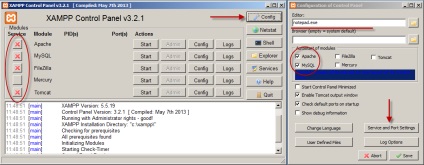
A XAMPP Control Panel engedélyezheti opciók automatikusan elindítja a szükséges modulokat. Az ábra jelölt MySQL és az Apache. Most, amikor elindítja a központ jelölt modulok automatikusan elindul.
Alul van egy hasznos lehetőség - «Start Vezérlőpult Minimized». Ha ez be van jelölve, az induláskor, XAMPP központ azonnal begurult egy tálca (a jobb alsó sarokban a Windows tálcán).
Ha megy a gombra «Service és a Port Settings», akkor megnyílik egy ablak a beállításokkal a port számot használni az egyik vagy a másik modul XAMPP. Most már nem kell változtatni. Ezt meg kell tenni, például abban az esetben, ha valamely a számítógépre telepített ugyanazt a port, mint az egyes modulok XAMPP mint ellentéteket.
Hagyjuk az általános beállítások ablakot, és nézd meg a vezérlőpulton is. Az ő bal oldalán vannak a gombok egy piros kereszt. Ezek lehetővé teszik, hogy elkezd XAMPP modulok szolgáltatásokat. Azaz, a modulok lesznek jelölve futtatni az operációs rendszer és a háttérben futnak. Egyrészt ez kényelmes. De ezeket a szolgáltatásokat akkor működik, ha nem használja a helyi tárhely, és a számítógép erőforrásait általuk elfogyasztott. Tehát döntsd el magad.
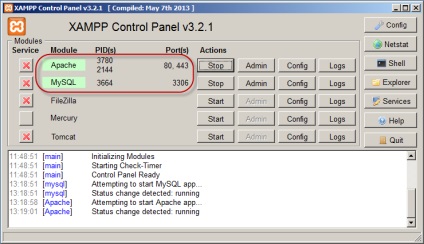
Ha a modulok nem indul el automatikusan, akkor futtatni őket a megfelelő gombokkal «Első». Telepíteni Joomla futtatásához szükséges Apache és a MySQL.
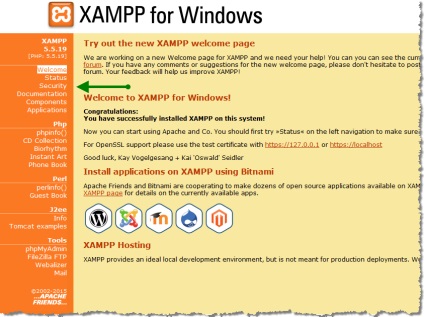
De ez még nem minden. Szükséges, hogy néhány változtatást. Először be kell állítania egy jelszót a MySQL felhasználói «gyökér» (rendszergazda, rendszergazda). Most a jelszó üres. Ez nem túl jó! Kattints a linkre «Biztonság».
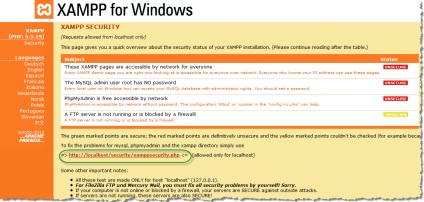
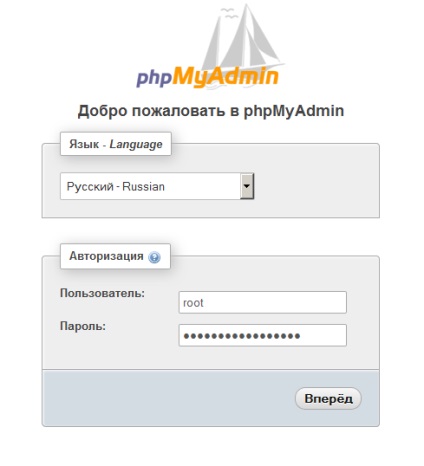
És a következő cikk leírja, hogyan kell telepíteni a Joomla!
Ne feledje, hogy nem csak veszel egy kulcsrakész honlap, vagy annak érdekében, hogy fejlessze. hanem meg kell találnia a megfelelő oldalon támogatási arány. annak érdekében, hogy támogassák a webhely a keresőkben, valamint regisztrálni a domain egy kétszáz domain körzeteket, és válassza válogatott tárhely! RU profik
- Létrehozása saytovVizitka blog online áruház portál
- Support Joomla saytovCMS statikus oldalak
- Promotion saytovProdvizhenie helyek Yandex, Google
- Regisztráció domenovBolee mint 200 domain körzeteket
- Szolgáltatások hostingaRazlichnye tárhely beállításokat a legmegbízhatóbb hosts
- Támogatás Debian Linux szerverek serverovPodderzhka, Ubuntu
- Vásárolja saytGotovye helyszínek és azok költségeit
- Vám- podderzhkiTarify támogatási oldalakon különböző célokra és célkitűzései
- Joomla 3Joomla 3 A-tól Z-ig
- Joomla 2.5Joomla 2.5 kezdők
- SaytostroeniePriomy és a finomságok, amelyek megteremtik a helyszínen Hasznos tippek
- SEOSEO - promóciós és optimalizálási
- A Debian GNU / LinuxRabotaem Debian - telepítés
- WindowsOpisanie programokat és a munka a Windows
- ArhivArhiv cikkek Oldal Aitishnik RU
- ZayavkaOtpravit ajánlatot létrehozásának támogatása vagy promóciós
- VakansiiVakansii és együttműködés
- Kérdés feltett kérdések otvetChasto
- Oldaltérkép